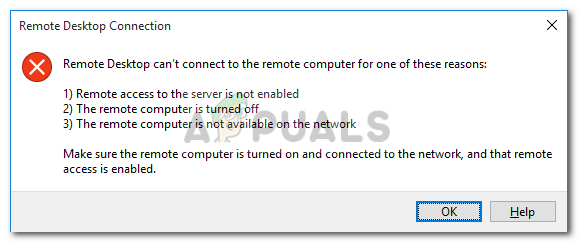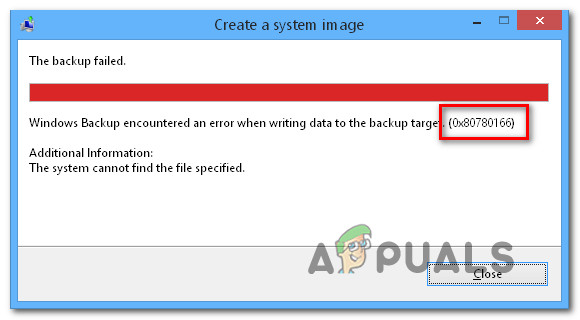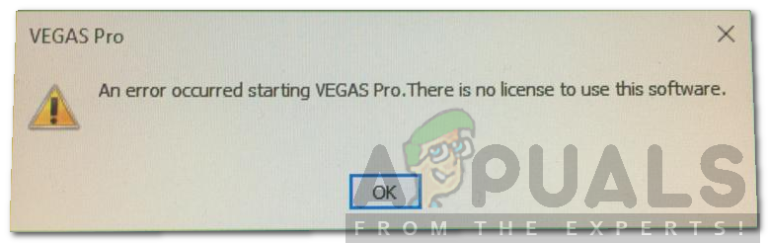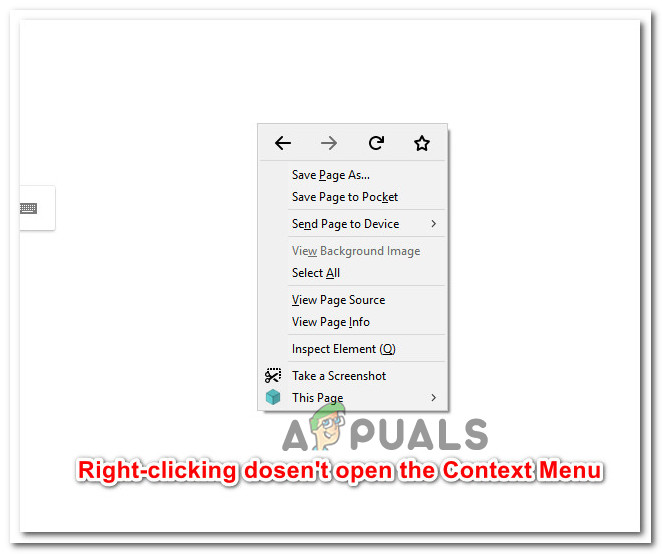Oculus Quest 2 lässt sich nicht einschalten? Probieren Sie diese Methoden aus
Wenn sich Ihr Oculus Quest 2-Headset nicht einschaltet, kann dies mehrere Gründe haben. Dies kann einen unzureichenden Akku beinhalten. In diesem Fall müssen Sie Ihr Headset aufladen, bevor Sie es verwenden. Darüber hinaus gibt es verschiedene Faktoren, die ebenfalls ins Spiel kommen können, wenn Sie auf dieses Problem stoßen. In einigen Fällen kann das Problem auftreten, wenn Ihr Headset aufgrund eines unsachgemäßen Herunterfahrens einen unerwarteten Zustand aufweist und sich daher nicht einschalten lässt. Unabhängig vom Grund zeigen wir Ihnen in diesem Artikel, wie Sie das betreffende Problem lösen können, also folgen Sie einfach den Anweisungen.
 Oculus-Quest 2
Oculus-Quest 2
Wie sich herausstellte, wurden Oculus Quest-Headsets aufgrund des Social-Media-Giganten Meta dahinter schnell berühmt. Während das Headset die meiste Zeit gut funktioniert, gibt es manchmal Fälle, in denen es einen Fehler ausgibt, wie z. B. die Meldung Oculus Runtime Service kann nicht erreicht werden. Wenn sich Ihr Headset jedoch überhaupt nicht einschaltet und Sie mit einem schwarzen Bildschirm konfrontiert werden, kann dies ziemlich problematisch sein.
Allerdings gibt es eine Reihe von Problemumgehungen, die Sie anwenden können, um das Problem zu beheben und das Headset wie gewohnt hochfahren zu lassen. Stellen Sie zunächst sicher, dass Sie den Netzschalter mindestens drei Sekunden lang gedrückt halten, während Sie versuchen, ihn einzuschalten, da ein einmaliges Antippen das Gerät nicht hochfährt. Wenn es sich immer noch weigert, hochzufahren, können Sie mit den unten angegebenen Methoden fortfahren.
1. Führen Sie einen harten Neustart durch
Das erste, was wir empfehlen würden, wenn Sie auf dieses Problem stoßen, ist ein harter Neustart. Wie sich herausstellt, schaltet sich das Gerät in einigen Fällen aufgrund eines erzwungenen Herunterfahrens möglicherweise nicht richtig ein, was es in einen unerwarteten Zustand versetzt haben könnte. In einem solchen Szenario sollte das Problem durch einen harten Neustart behoben werden. Machen Sie sich keine Sorgen, da dies Ihre Einstellungen nicht zurücksetzt.
Das Durchführen eines harten Neustarts ist ziemlich einfach. Halten Sie dazu die Power-Taste länger als 30 Sekunden gedrückt. In einigen Fällen müssen Sie es möglicherweise sogar für etwa 60 Sekunden halten. Sobald Sie sehen, dass das LED-Licht weiß wird, können Sie den Netzschalter loslassen, da dies ein Hinweis darauf ist, dass das Gerät hart neu gestartet wurde. Sehen Sie, ob das das Problem für Sie behebt.
2. Überprüfen Sie Ihr Ladekabel
Es ist möglich, dass sich dein Oculus Quest 2 nicht einschaltet, weil es nicht genug Ladung zum Hochfahren hat. Diese Geräte können den Akku ziemlich schnell entladen, besonders wenn Sie eine ganze Weile in der virtuellen Realität beschäftigt waren und das Zeitgefühl verloren haben. Wie sich herausstellt, empfehlen wir, Ihr Oculus Quest-Headset einige Zeit eingesteckt zu lassen, um sicherzustellen, dass es ausreichend aufgeladen ist, bevor Sie es erneut verwenden.
Achten Sie beim Aufladen des Geräts auf die Ladeanzeige. Es ist auch möglich, dass Sie das Headset zwar zum Aufladen verlassen haben, es aber aufgrund eines Problems mit dem Ladekabel oder einer lockeren Verbindung überhaupt nicht aufgeladen wurde. Wenn keine Ladeanzeige leuchtet, obwohl Sie es richtig eingesteckt haben, besteht die Möglichkeit, dass Ihr Ladekabel eine Fehlfunktion hat. In diesem Fall müssen Sie ein alternatives Ladekabel ausprobieren, um zu sehen, ob Ihr Headset damit aufgeladen wird.
3. Versuchen Sie, in das Boot-Menü zu booten
Wenn dein Oculus-Headset nicht wie gewohnt hochfährt, gibt es eine alternative Methode, mit der du es zum Hochfahren bringen kannst. Dies wird verwendet, wenn Sie Probleme mit Ihrem Gerät beheben müssen oder für andere Zwecke, da es Sie zu einem Startmenü führt, anstatt das Gerät wie gewohnt hochzufahren.
Sie können dies jedoch zu Ihrem Vorteil nutzen und sobald das Headset in das Boot-Menü gebootet hat, können Sie es einfach verlassen und es bitten, normal zu booten. Befolgen Sie dazu die nachstehenden Anweisungen:
- Halten Sie zunächst die Ein- / Aus-Taste und die Leiser-Taste an Ihrem Headset gleichzeitig länger als 20 Sekunden gedrückt.
 Oculus Quest 2 Power- und Lautstärketasten
Oculus Quest 2 Power- und Lautstärketasten - Sobald Sie dies getan haben, sollte das Gerät in das Boot-Menü booten. Von dort aus können Sie mit den Lautstärketasten zur Option „Exit and Boot Device“ navigieren und dann die Ein- / Aus-Taste drücken, um die Aktion zu bestätigen. Mal sehen, ob dich das wieder reinbringt.
 Booten in Oculus Quest 2 über das Boot-Menü
Booten in Oculus Quest 2 über das Boot-Menü
4. Führen Sie einen Werksreset durch
Während das Zurücksetzen auf die Werkseinstellungen nie eine bevorzugte Option ist, müssen Sie es möglicherweise von Zeit zu Zeit tun, um ein Problem zu umgehen. Wie sich herausstellt, kann das Zurücksetzen auf die Werkseinstellungen das Problem oft lösen, wenn nichts anderes zu helfen scheint, da es Ihre Headset-Einstellungen auf die Werkseinstellungen zurücksetzt.
Es gibt zwei Möglichkeiten, wie Sie einen Werksreset durchführen können. Wenn du dein Telefon mit deinem Headset verbunden hast, kannst du die Oculus-App auf deinem Telefon verwenden, um es auf die Werkseinstellungen zurückzusetzen. Alternativ können Sie auch den manuellen Ansatz verwenden und das Gerät über das Boot-Menü auf die Werkseinstellungen zurücksetzen. Befolgen Sie dazu die nachstehenden Anweisungen:
- Zunächst müssen Sie in das Boot-Menü booten. Halten Sie dazu die Ein-/Aus- und die Leiser-Taste an Ihrem Headset gedrückt, bis das Startmenü angezeigt wird.
 Oculus Quest 2 Power- und Lautstärketasten
Oculus Quest 2 Power- und Lautstärketasten - Verwenden Sie im Boot-Menü die Lautstärketasten, um durch die Optionen zu navigieren, und wählen Sie die Option Factory Reset.
 Oculus Quest 2 auf Werkseinstellungen zurücksetzen
Oculus Quest 2 auf Werkseinstellungen zurücksetzen - Drücken Sie die Power-Taste, um Ihre Auswahl zu bestätigen. Bestätigen Sie Ihre Aktion in allen Folgedialogen. Damit wird Ihr Headset nun auf die Werkseinstellungen zurückgesetzt.
- Prüfen Sie danach, ob sich das Headset jetzt einschaltet.

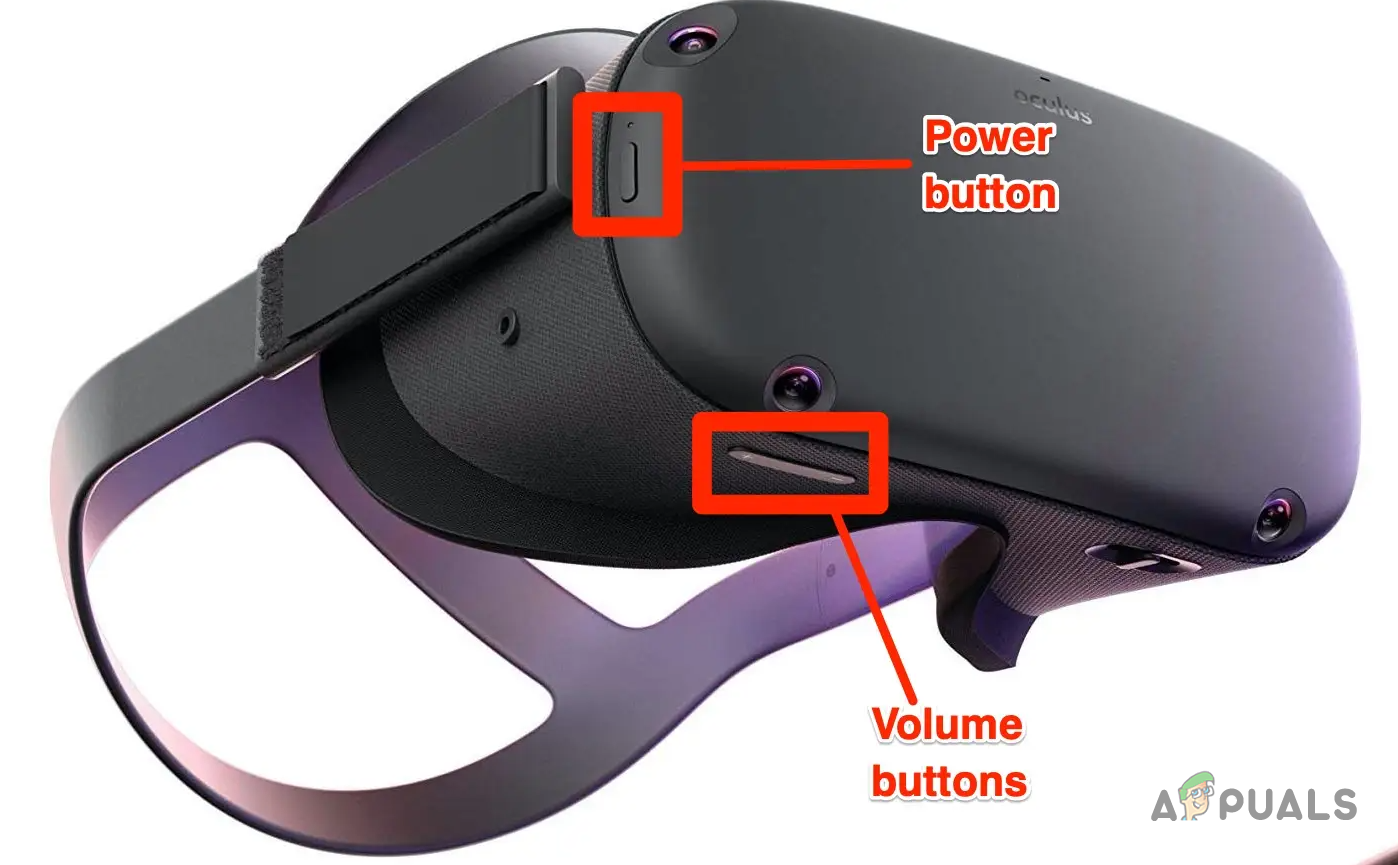 Oculus Quest 2 Power- und Lautstärketasten
Oculus Quest 2 Power- und Lautstärketasten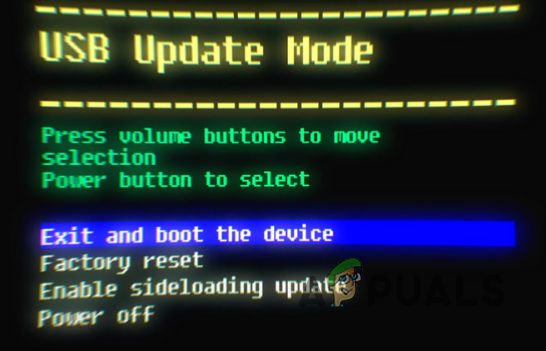 Booten in Oculus Quest 2 über das Boot-Menü
Booten in Oculus Quest 2 über das Boot-Menü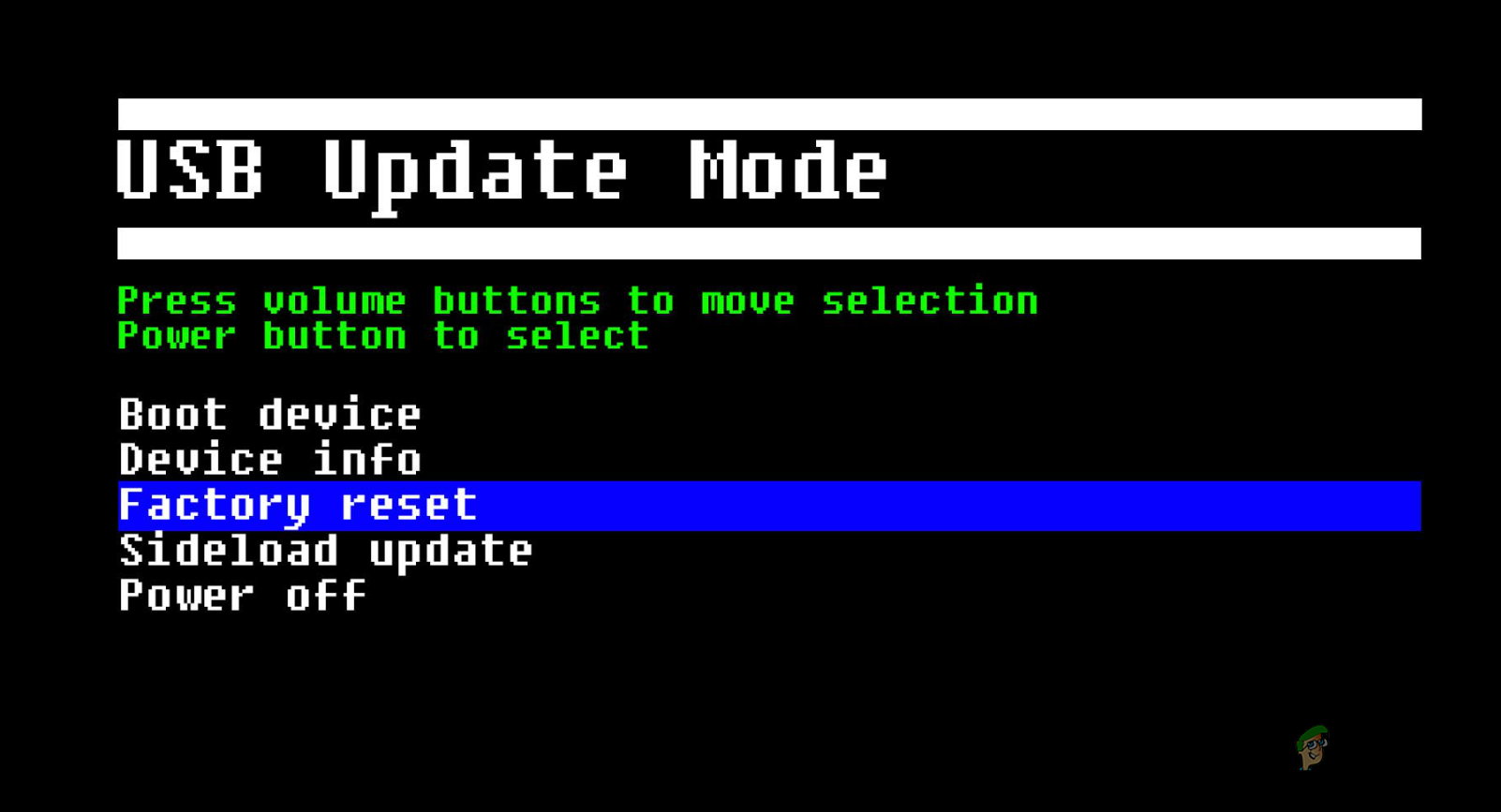 Oculus Quest 2 auf Werkseinstellungen zurücksetzen
Oculus Quest 2 auf Werkseinstellungen zurücksetzen